Chắc chắn nhiều bạn đang tự hỏi làm thế nào để sử dụng hai thiết bị Android để điều khiển lẫn nhau. Bởi vì trong cuộc sống đôi khi bạn cần phải kết nối để điều khiển từ xa điện thoại trong các trường hợp như bố mẹ, ông bà hoặc thậm chí bạn bè của bạn có vấn đề với điện thoại và cần sự giúp đỡ của bạn. Trong những tình huống đó, nếu điện thoại của bạn và người cần hỗ trợ đều là điện thoại Android thì kết nối 2 điện thoại Android với nhau cho phép bạn hướng dẫn họ cách thực hiện chính xác mà không gặp nhiều rắc rối.

Team Viewer điều khiển Android
Xem thêm:
- Cách thay đổi giọng nói khi gọi điện thoại
- Cách kết nối điện thoại với tivi
Thông thường khi đề cập đến Team Viewer, bạn sẽ nghĩ ngay đến việc điều khiển một máy tính từ xa. Vậy các bạn đã bao giờ nghe nói về việc sử dụng TeamViewer để điều khiển và kết nối 2 điện thoại android với nhau chưa? Trong bài viết hôm nay, sửa điện thoại Techcare sẽ chỉ cho bạn cách kiểm soát và kết nối 2 điện thoại android với nhau thông qua ứng dụng TeamViewer và Team Viewer QuickSupport một cách chi tiết. Hãy cùng theo dõi những hướng dẫn của Techcare và thực hiện theo nhé.
Chúng ta có thể sử dụng các ứng dụng chẳng hạn như Team Viewer QuickSupport để điều khiển điện thoại từ xa trên Android, nắm bắt các tác vụ cũng như giải quyết kịp thời các sự cố trên điện thoại của mình.
Team Viewer QuickSupport là một trong những ứng dụng phổ biến và miễn phí có thể giúp chia sẻ và kiểm soát nhanh chóng một thiết bị Android từ thiết bị Android hoặc bất kỳ thiết bị nào khác. Nếu các bạn đã từng sử dụng TeamViewer, có lẽ bạn biết rằng nó không chỉ cho phép chia sẻ màn hình qua internet mà còn hỗ trợ từ xa.
Team Viewer QuickSupport hoạt động như một máy chủ và cho phép bạn chia sẻ màn hình Android của mình với một thiết bị hoặc máy tính Android khác. Team Viewer QuickSupport còn cho phép người dùng từ xa điều khiển thiết bị của bạn trực tiếp. Đặc biệt tính năng hỗ trợ từ xa rất hữu ích trong trường hợp khắc phục sự cố mà bạn không thể giải quyết hoặc không biết cách sử dụng ứng dụng trên thiết bị của mình.
Hướng dẫn kết nối 2 điện thoại Android với nhau với Team Viewer QuickSupport
Để có thể kết nối giữa 2 điện thoại Android với nhau, bạn làm như sau:
Điều kiện để có thể kết nối 2 điện thoại android với nhau bạn thực hiện như sau: Bạn cần cài đặt đầy đủ 2 ứng dụng sau cho 2 thiết bị Android:
1. TeamViewer: Thiết bị điều khiển sẽ cài đặt ứng dụng này.
2. TeamViewer QuickSupport: Thiết bị nhận điều khiển sẽ cài đặt ứng dụng này để nhận điều khiển từ xa qua điện thoại có cài đặt ứng dụng TeamViewer.
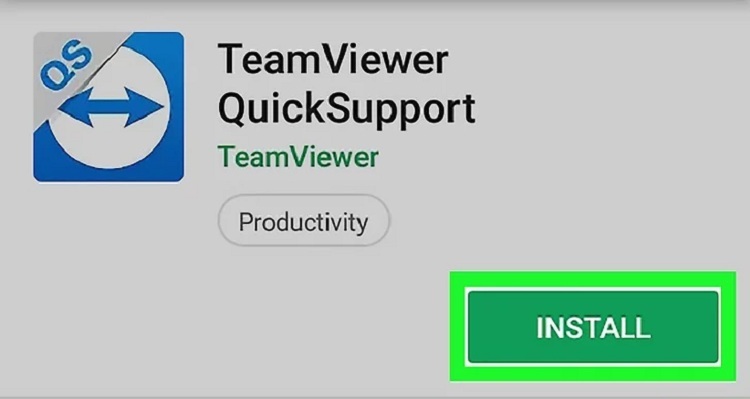
Cách kiểm soát bạn làm như sau:
Bước 1: Bạn khởi động ứng dụng TeamViewer QuickSupport trên điện thoại nhận điều khiển. Bạn chạm vào Mở ( Open) trong Google Play Store. Hay cách khác là bạn chạm vào biểu tượng ứng dụng TeamViewer QuickSupport ở trên thiết bị Android mà bạn muốn điều khiển. Bạn nhìn vào mục ID của bạn để gửi đến thiết bị điều khiển.
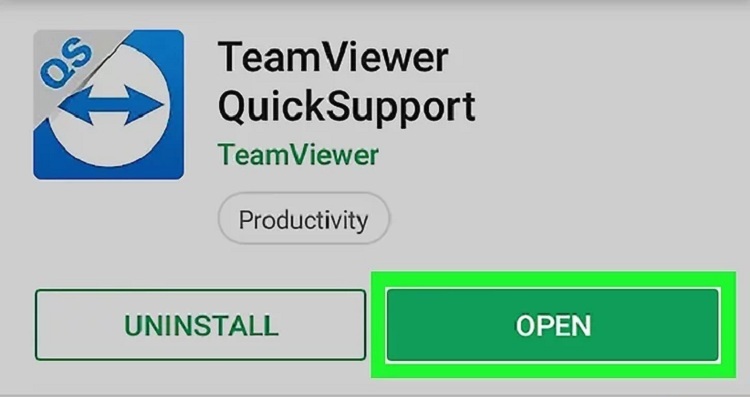
Vuốt màn hình sang trái cho đến khi bạn thấy trang chủ của TeamViewer QuickSupport.
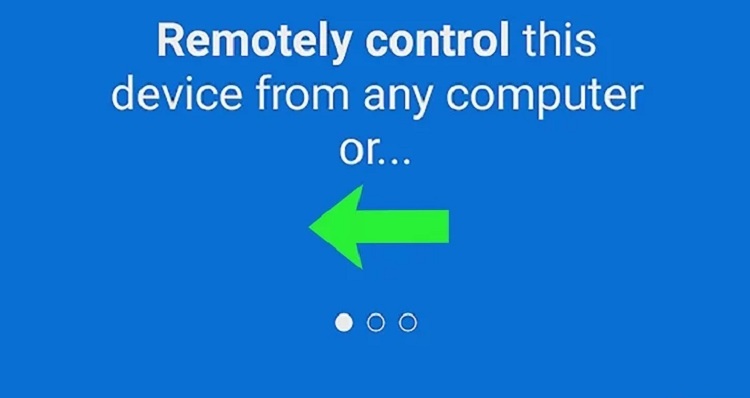
Xem ID của thiết bị Android. Bạn sẽ thấy 9 chữ số ở giữa màn hình. Đây là ID mà bạn sẽ nhập vào thiết bị điều khiển Android.
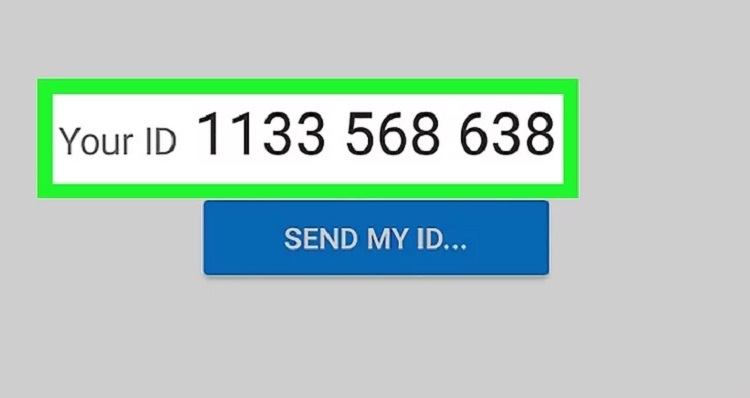
Bước 2: Mở điện thoại điều khiển để cài đặt ứng dụng TeamViewer> bạn nhập ID của điện thoại bạn muốn điều khiển ở bước 1 và nhấp vào Điều khiển từ xa> chờ điện thoại kết nối.
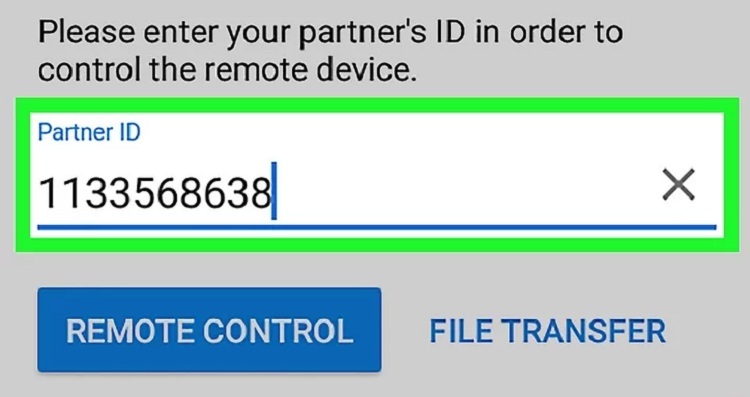
Bước 3: Tại điện thoại nhận, sẽ có một thông báo hỏi bạn có muốn chấp nhận kết nối hay không. Bạn bấm Cho phép( Allow).
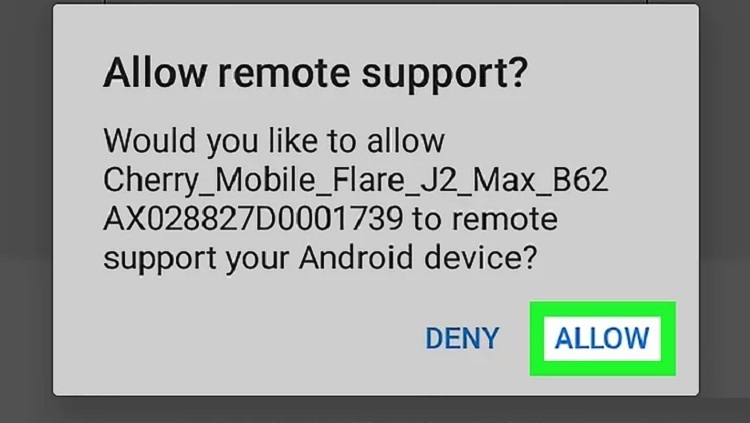
Bước 4: Và ngay lập tức bạn có quyền kiểm soát thiết bị thông qua ứng dụng TeamViewer. Bây giờ bạn có thể sử dụng điện thoại của mình để nhận quyền kiểm soát như thể bạn đang sử dụng nó.
Bước 5: Nếu bạn muốn ngắt kết nối thì nhấn “X” trên ứng dụng> chọn Đóng.
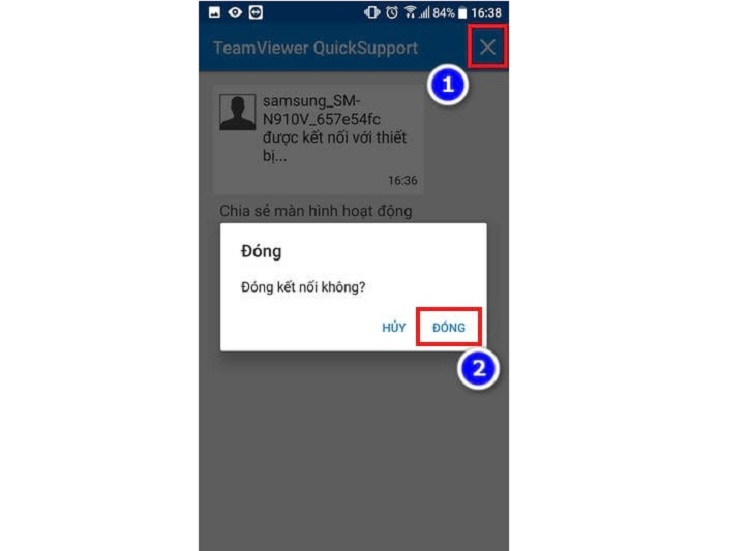
Trên đây là hướng dẫn của Techcare về kết nối 2 điện thoại android với nhau và điều khiển điện thoại Android với TeamViewer và TeamViewer QuickSupport. Nếu bạn có bất kỳ khó khăn trong quá trình, xin vui lòng để lại nhận xét bên dưới bài viết hoặc bạn có thể liên hệ trực tiếp đến Techcare để được hỗ trợ giúp đỡ. Techcare chúc các bạn thực hiện thành công.

Tôi là Nguyễn Văn Sỹ có 15 năm kinh nghiệm trong lĩnh vực thiết kế, thi công đồ nội thất; với niềm đam mê và yêu nghề tôi đã tạo ra những thiết kếtuyệt vời trong phòng khách, phòng bếp, phòng ngủ, sân vườn… Ngoài ra với khả năng nghiên cứu, tìm tòi học hỏi các kiến thức đời sống xã hội và sự kiện, tôi đã đưa ra những kiến thức bổ ích tại website nhaxinhplaza.vn. Hy vọng những kiến thức mà tôi chia sẻ này sẽ giúp ích cho bạn!
